I tutorial per sezione
- [x]html: creazione di layout stabili e grammaticalmente corretti
- CSS: tutorial sui fogli di stile, trucchi e segreti per la resa sui vari browsers
- Inkscape: grafica vettoriale con Inkscape, presentazione e tutorial
- Gimp: grafica raster con Gimp, presentazione e tutorial
- Irfanview: programma di fotoritocco, rinomina files e altre operazioni veloci sulle immagini
- PhotoFiltre: programma di fotoritocco più complesso di Irfanview, ma più semplice, leggero e intuitivo di Gimp
- Miscellanea di grafica:Cosa sono i DPI, creare una gif animata, studio di un logo, restyling di un guestbook...
- Motori: posizionamento e analisi
- IPCop: installazione del firewall IPCop e delle sue estensioni
- Miscellanea di reti, sicurezza e hw: notizie generali sul funzionamento delle reti, alcune regole di sicurezza e brevi pillole di hardware
- Tutto il resto: progettazione siti, software gratuiti vari...
- Strumenti utili: segnalazione di strumenti utili e brevi spiegazioni sul loro funzionamento
Tux Paint
Notizia del 11/02/2008
Come tutto il resto del materiale open source, anche Tux Paint è liberamente scaricabile. Una volta installato il programma, lo si lancia e compare il pannello delle opzioni; la più importante da configurare è probabilmente quella relativa alla risoluzione, nella scheda Video & sound:
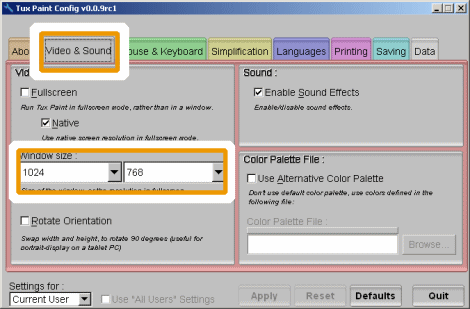
Consiglio di scegliere una definizione più piccola rispetto a quella dello schermo, perchè altrimenti la barra del titolo potrebbe fuoriuscire dallo schermo stesso, rendendo difficile l'uso dei pulsanti di chiusura del programma e riduzione a icona.
In seguito, sarà possibile accedere alle opzioni attraverso il pannello dei programmi: Tutti i programmi -> Tux Paint -> Configure Tux Paint.
***
Dopo il primo avvio, quando si lancia il programma compare la schermata iniziale:
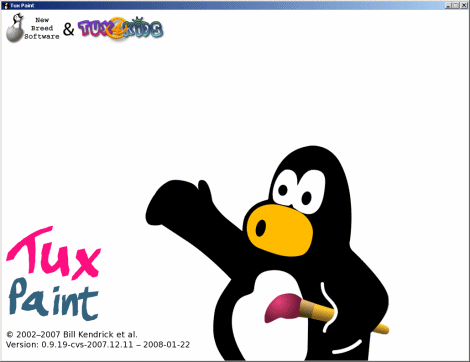
Questa sparisce non appena si preme un qualsiasi tasto oppure si clicca col mouse, lasciando il posto all'area di lavoro, così composta:
- A sinistra gli strumenti: sotto a ogni strumento è scritta la funzione e lo strumento attivo è quello con lo sfondo di colore più scuro
- A destra le opzioni dello strumento, che naturalmente cambiano ogni volta che si cambia lo strumento stesso
- Nel caso in cui le opzioni siano più degli spazi visibili, i pulsanti Su e Giù si illumineranno: premendoli, si accederà alle opzioni nascoste
- Pannello dei colori: oltre a quelli visibili, l'ultimo pulsante in basso a destra permette di accedere alla schermata con tutti i colori, da cui scegliere col cursore a forma di mano la sfumatura desiderata; cliccandola, si attiverà il colore e si spegnerà la finestrella di scelta
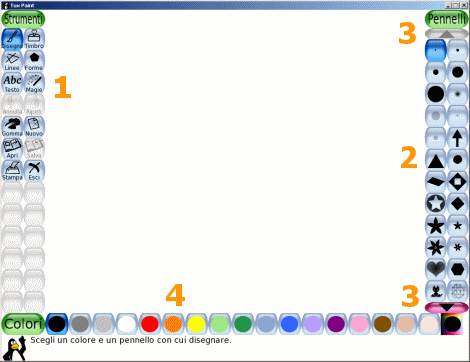
***
Pro e contro del programma
Esattamente come Paint di Windows, Tux Paint è molto limitato nelle sue opzioni; i limiti maggiori sono la mancanza di antialias e soprattutto l'impossibilità di impostare la grandezza dei pennelli.
A differenza di Paint di Windows però, ha un sacco di opzioni, pennelli, timbri ed effetti speciali divertenti; qui sotto un esempio veloce (che evidenzia la mia totale incapacità di disegno :D ):
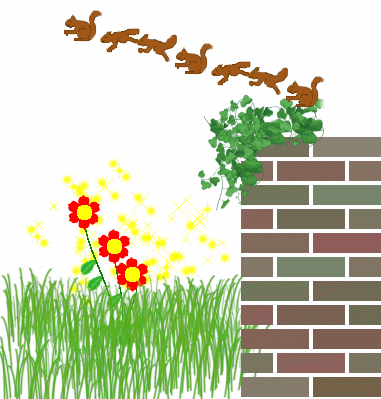
Per disegnare fiori e scoiattoli ho puntato, tenuto premuto e cliccato di nuovo un poco più in là, usando lo strumento Linee, mentre erba, stelle e mattoni li ho disegnati con le opzioni dello strumento Magie.
***
Inoltre, con un'installazione a parte chiamata Rubber Stamps e scaricabile dalla stessa pagina linkata in alto, si possono caricare diverse gallerie di timbri; per navigare tra le varie gallerie, compaiono in basso due frecce Avanti e Indietro, oltre al tasto rifletti e capovolgi e - più sotto - il pulsante per ingrandire e rimpicciolire i timbri stessi:
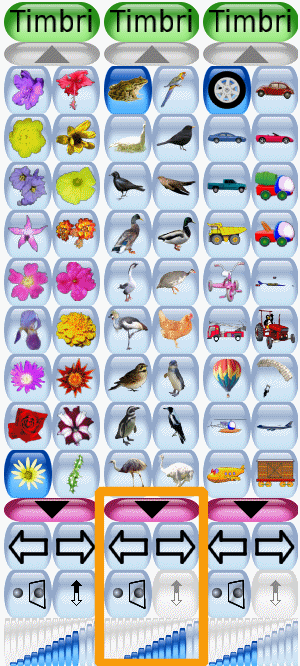
In breve, è un ottimo programma per iniziare i bambini al disegno grafico e un'alternativa valida ai giochi e giochini che non permettono nessun uso della fantasia.
Torna a inizio pagina
Aggiungi il tuo commento
I campi con * sono obbligatori.
Torna a inizio pagina
Torna a inizio pagina

Commenti
Non ci sono ancora commenti a questa news!